安装黑苹果常用的引导软件有四叶cao (colover)、变色龙(Chameleon)以及Ozmosis,这里选择Colover来为大家演示安装,文章较长,但大多都是演示截图,具体操作其实很简单。
安装需要:
- intelCPU.64位Windows操作系统
- 实际内存8G以上的U盘一个(建议使用USB3.0U盘,否则会很耗时间)
资源清单:
- balenaetcher(制作系统U盘软件)
- DiskGenius(磁盘深度操作工具)
- EasyUEFI(配置开机引导项的软件)
- MacOS_Mojave_10.14.1_Clover.dmg(写入Colover的Mac系统镜像文件)
- 下载方式在文末
开始安装一、为Mac系统分配磁盘空间
1.首先在开始菜单处右键单击,在弹出的长列表中选择‘磁盘管理’
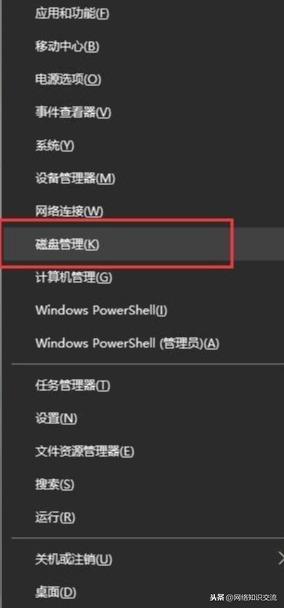
2.选择一个空闲空间较大的磁盘右键单击,选择‘压缩卷 ’
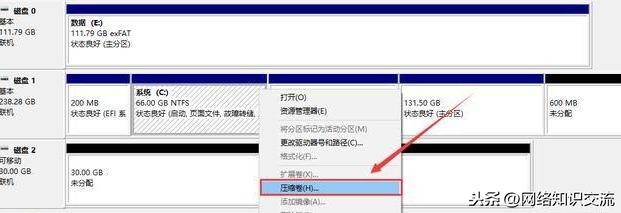
3.在弹出窗口中输入你打算为Mac系统预留的空间,建议40G以上(40960),然后点击下方‘压缩’
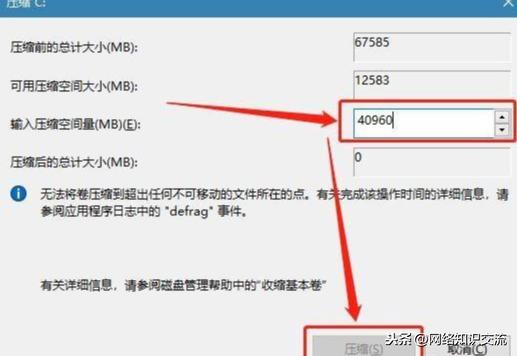
4.压缩完成后在磁盘列表中会多出一个名为‘未分配’的新选项(这里只压缩了200M作为演示),右键单击它,选择‘新建简单卷’
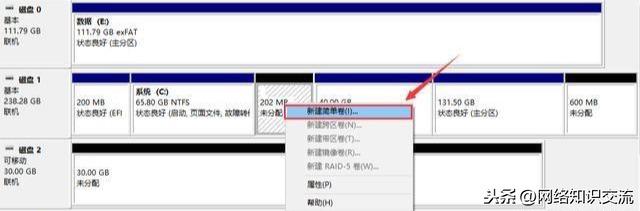
5.接着在弹出窗口一直下一步到完成即可。
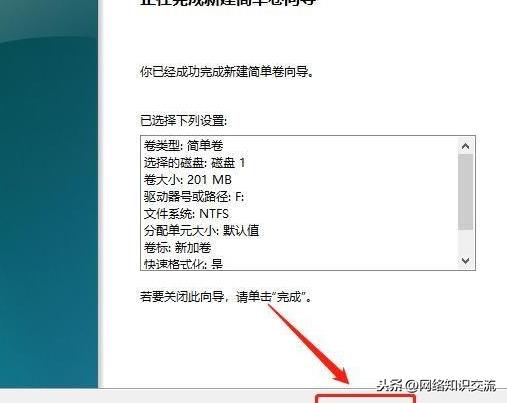
二、制作Mac系统U盘
1.下载balenaetcher并安装,下载MacOS_Mojave_10.14.1_Clover.dmg







 本文详细介绍了如何使用U盘安装Mac OS10.14.1双系统,包括磁盘空间分配、制作系统U盘、修改EFI文件和安装步骤,特别提到了使用balenaEtcher和Colover引导软件。
本文详细介绍了如何使用U盘安装Mac OS10.14.1双系统,包括磁盘空间分配、制作系统U盘、修改EFI文件和安装步骤,特别提到了使用balenaEtcher和Colover引导软件。
 最低0.47元/天 解锁文章
最低0.47元/天 解锁文章















 1696
1696

 被折叠的 条评论
为什么被折叠?
被折叠的 条评论
为什么被折叠?








